Comment créer une story Facebook

Les stories Facebook peuvent être très amusantes à réaliser. Voici comment vous pouvez créer une story sur votre appareil Android et votre ordinateur.
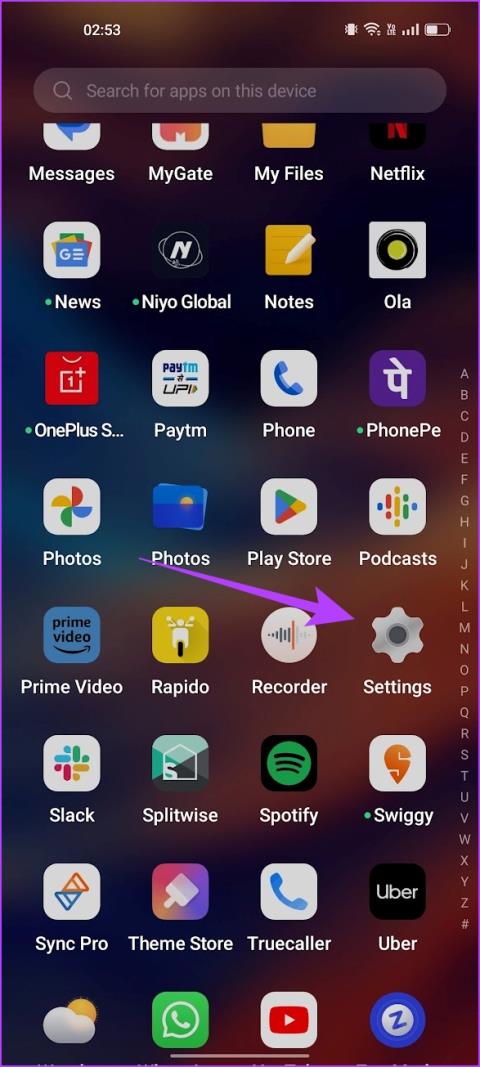
Ces dernières années, il n'y a pas que les écrans et les moniteurs dotés de taux de rafraîchissement élevés : les smartphones ont également rejoint la fête. Et après avoir utilisé des téléphones avec des taux de rafraîchissement de 90/120 Hz, il est difficile de passer à quelque chose de moins. Il est donc frustrant que quelques applications hésitent à s’accrocher au 90/120 Hz. Cependant, nous avons trouvé une solution de contournement pour forcer un taux de rafraîchissement élevé sur votre appareil Android.
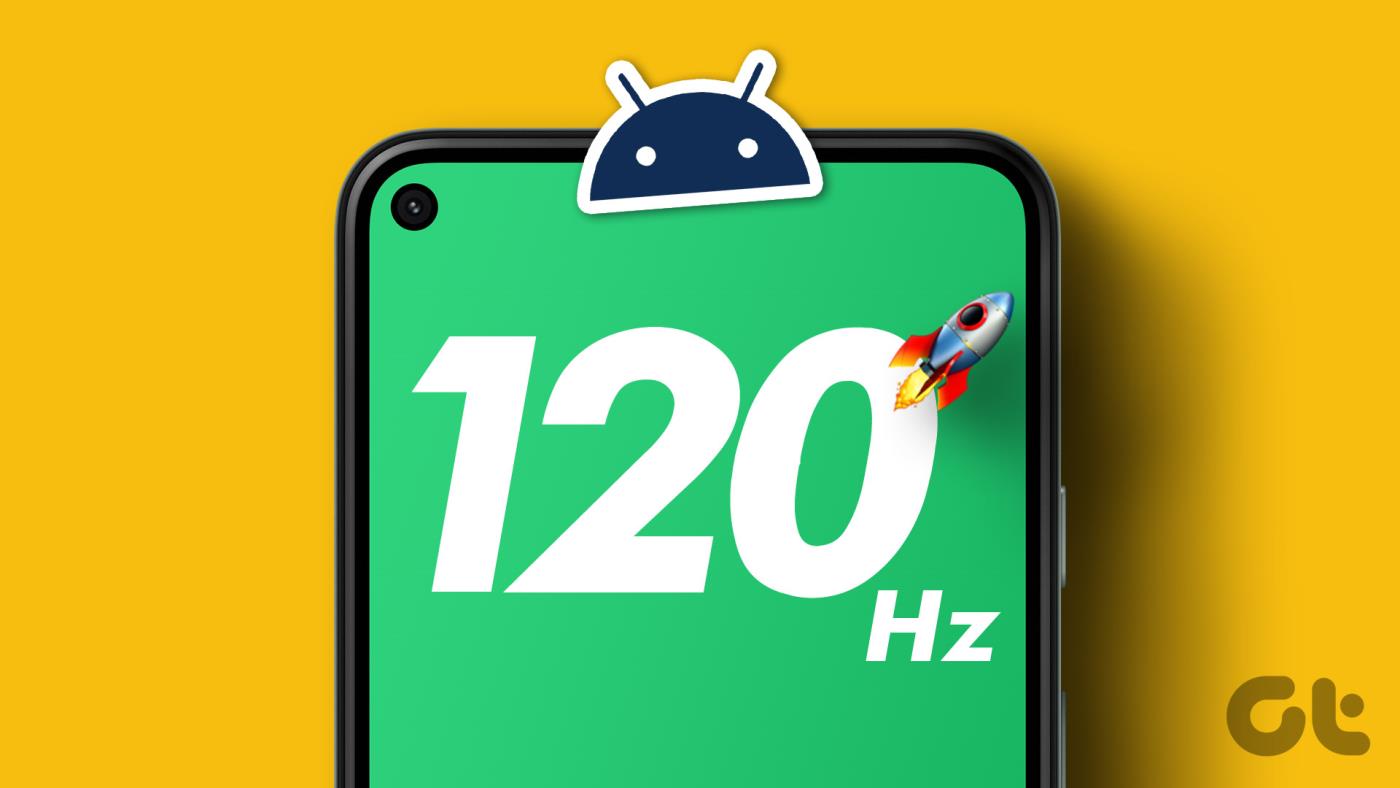
De nombreuses méthodes sur Internet nécessitent de rooter votre téléphone ou d'utiliser un terminal sur votre PC pour résoudre le problème. Mais nous voulons simplifier cela pour vous. Nous allons vous montrer comment forcer un taux de rafraîchissement élevé à l'aide d'une application du Play Store. Et il suffit de quelques clics et rien de plus.
Cependant, gardez à l’esprit que vous devez en premier lieu disposer d’un appareil prenant en charge un taux de rafraîchissement élevé. Alors, jetez un œil à la fiche technique de votre téléphone ou vérifiez si vous pouvez activer un taux de rafraîchissement élevé dans l'application Paramètres. Sinon, malheureusement, il n'existe aucun moyen d'introduire la fonction de taux de rafraîchissement élevé pour l'écran de votre téléphone.
Commençons par activer la fonction de taux de rafraîchissement élevé sur votre appareil.
Voici comment activer une fonction de taux de rafraîchissement élevé sur votre téléphone. La bascule correspondante sera présente dans l’application Paramètres. Selon la configuration de votre téléphone, vous pouvez régler le taux de rafraîchissement de votre écran sur 90 Hz ou 120 Hz, ou les deux.
Étape 1 : Ouvrez l'application Paramètres.
Étape 2 : Appuyez sur Affichage et luminosité.
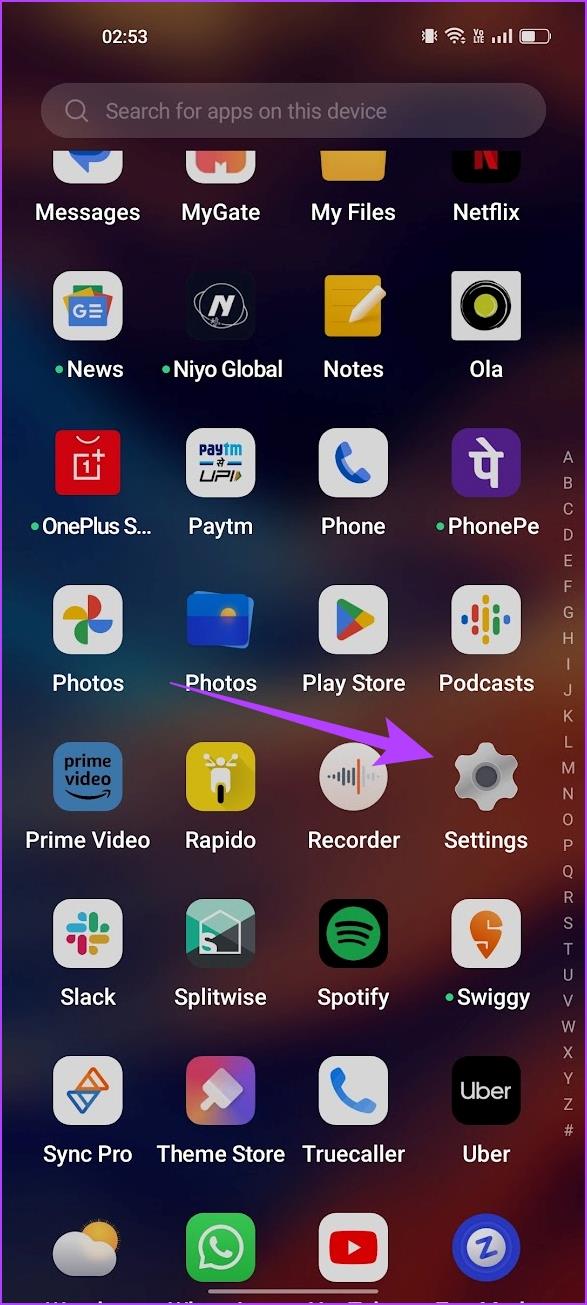
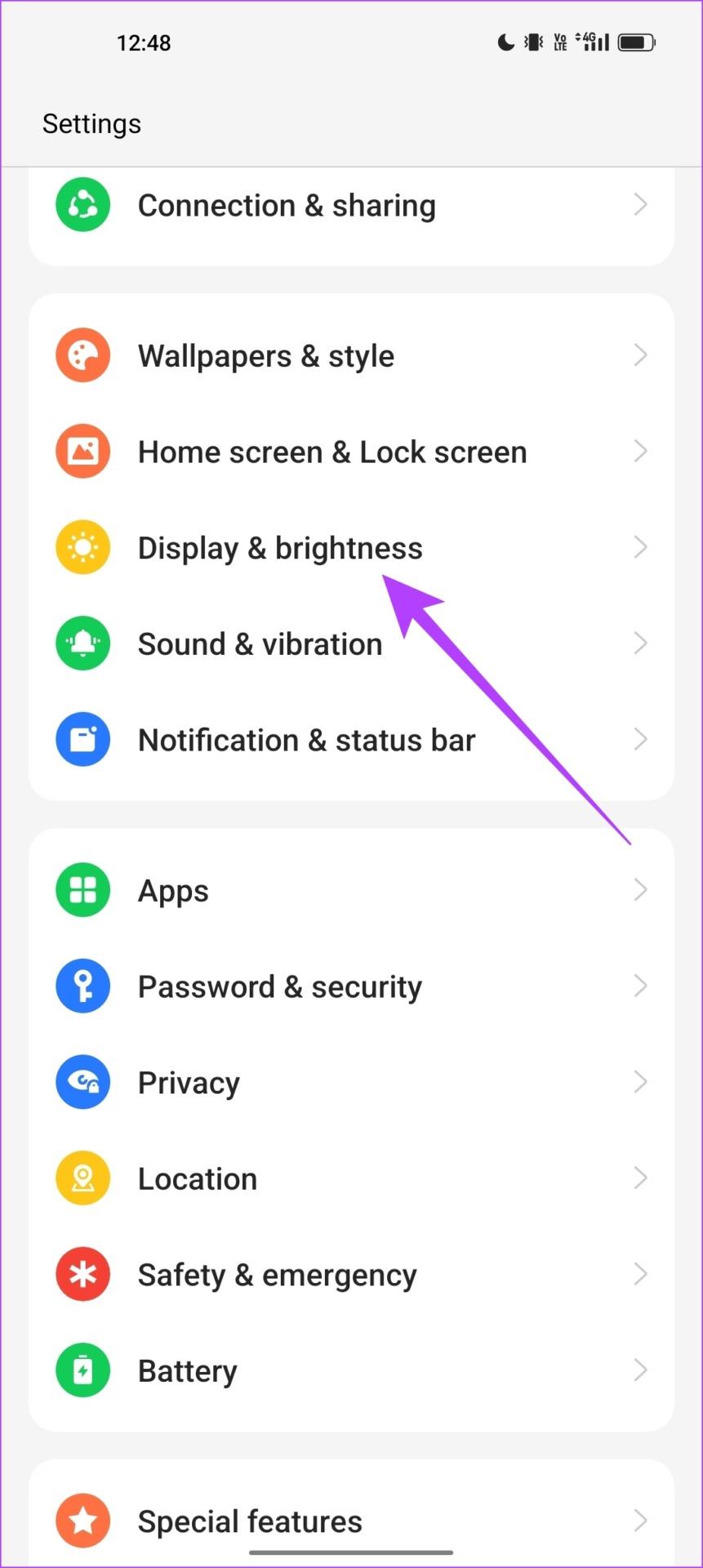
Étape 3 : Appuyez sur « Taux de rafraîchissement de l'écran ». Vous trouverez des options pour sélectionner un taux de rafraîchissement élevé dans cette fenêtre. Cochez la case correspondante.

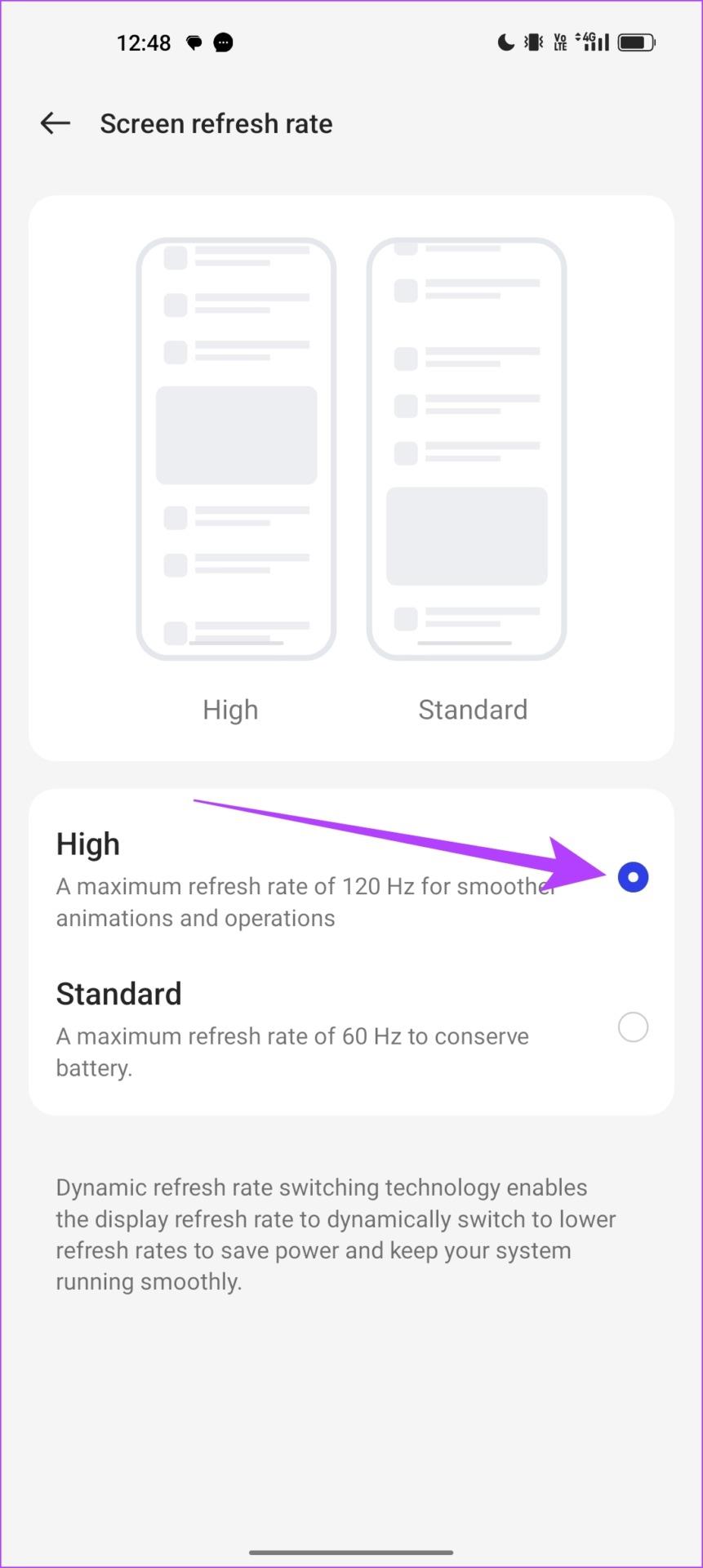
Idéalement, cela permettra un taux de rafraîchissement élevé pour toutes les applications. Les smartphones ne proposent pas d'opter pour un taux de rafraîchissement pour chaque application. Par conséquent, toutes vos applications doivent fonctionner avec le taux de rafraîchissement sélectionné.
Cependant, quelques applications refusent de fonctionner avec un taux de rafraîchissement élevé. Ils semblent lents même lorsque vous optez pour un taux de rafraîchissement de 90 Hz ou 120 Hz. Si vous avez également remarqué la même chose, vérifions votre doute et vérifions le taux de rafraîchissement lors de l'utilisation de votre téléphone.
Dans notre cas, l’application YouTube semblait lente et lente à 120 Hz. Alors que d’autres applications ont fonctionné comme prévu, avec un taux de rafraîchissement élevé. Nous avons donc effectué un test et vérifié le taux de rafraîchissement lors de l’utilisation de l’application. Nous devons d’abord activer les options de développement , alors voici comment procéder.
Remarque : Il s'agit de fonctionnalités expérimentales destinées à des fins de développement. Procédez avec prudence et à vos propres risques.
Étape 1 : Ouvrez l'application Paramètres et appuyez sur À propos de l'appareil.
Étape 2 : Appuyez sur Version.
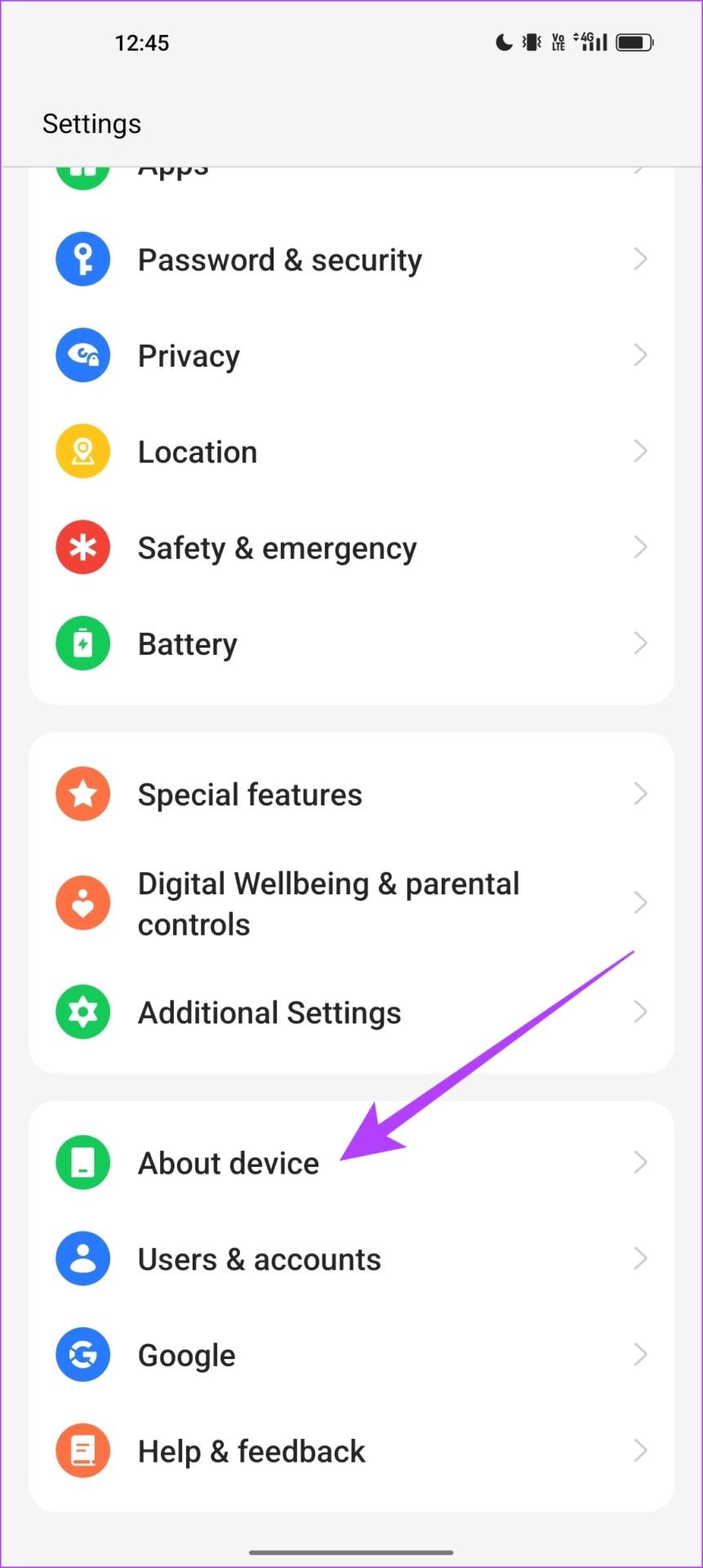
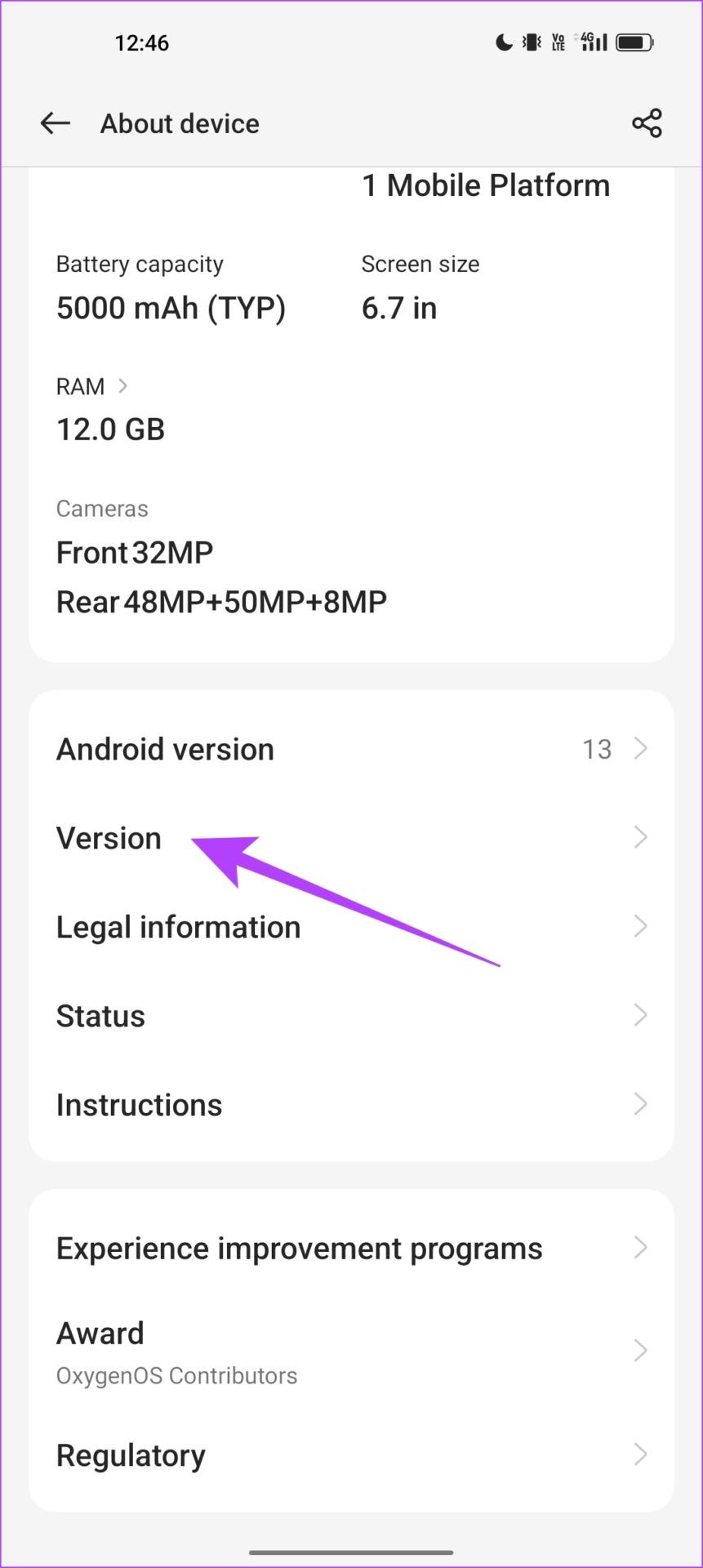
Étape 3 : Appuyez plusieurs fois sur le numéro de build jusqu'à ce que vous receviez un message indiquant « Vous êtes maintenant un développeur ».
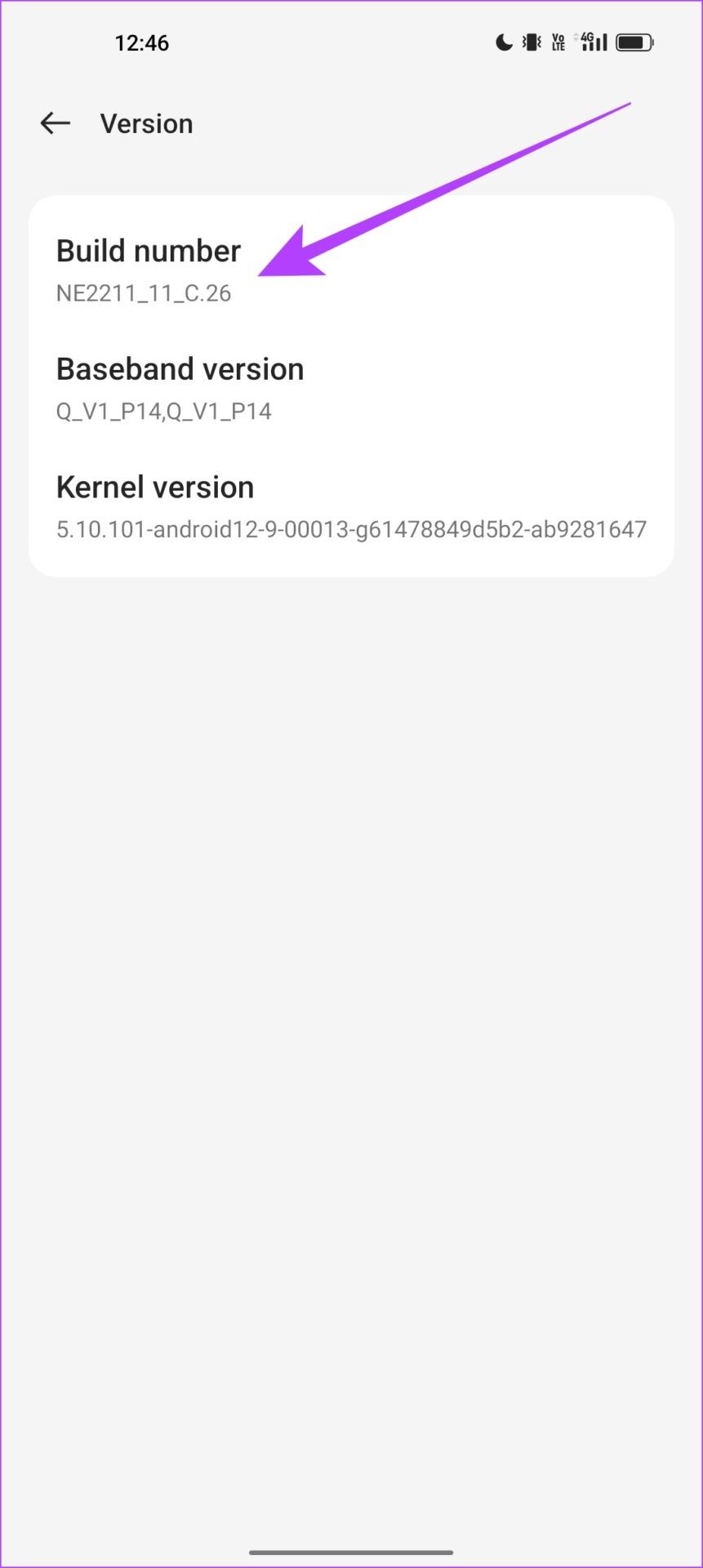
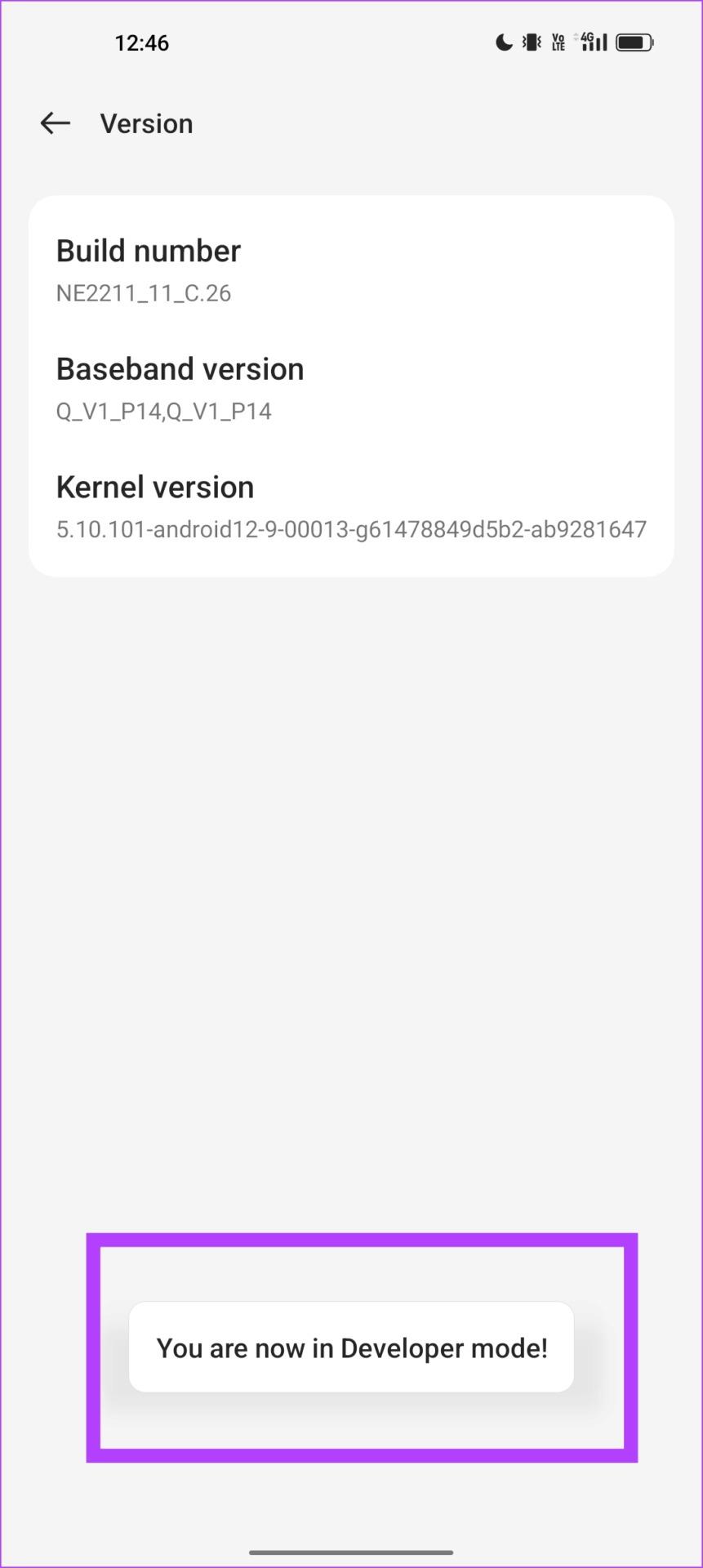
Étape 4 : Nous devons maintenant ouvrir les options du développeur. Ouvrez le menu « Paramètres supplémentaires » dans l'application des paramètres.
Étape 5 : Appuyez sur Options du développeur.
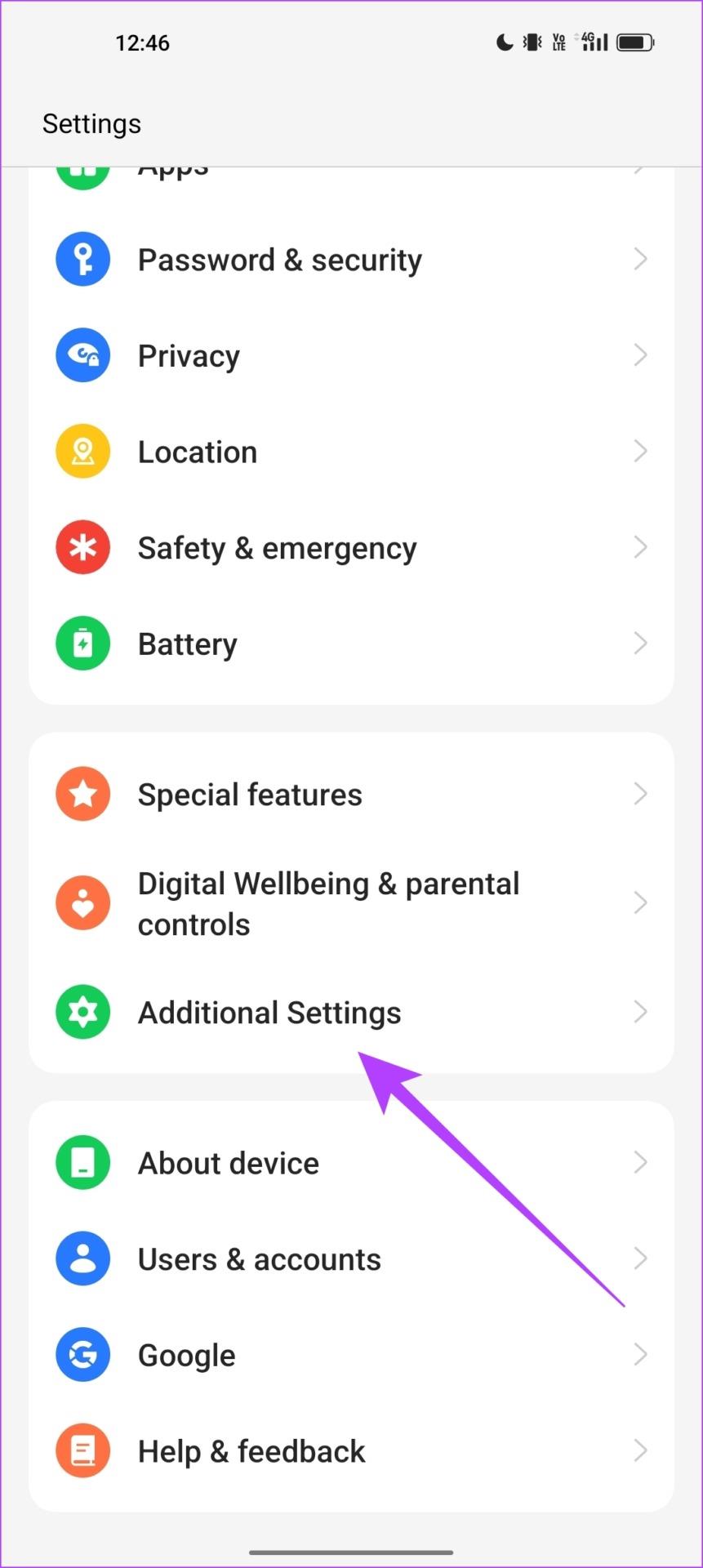
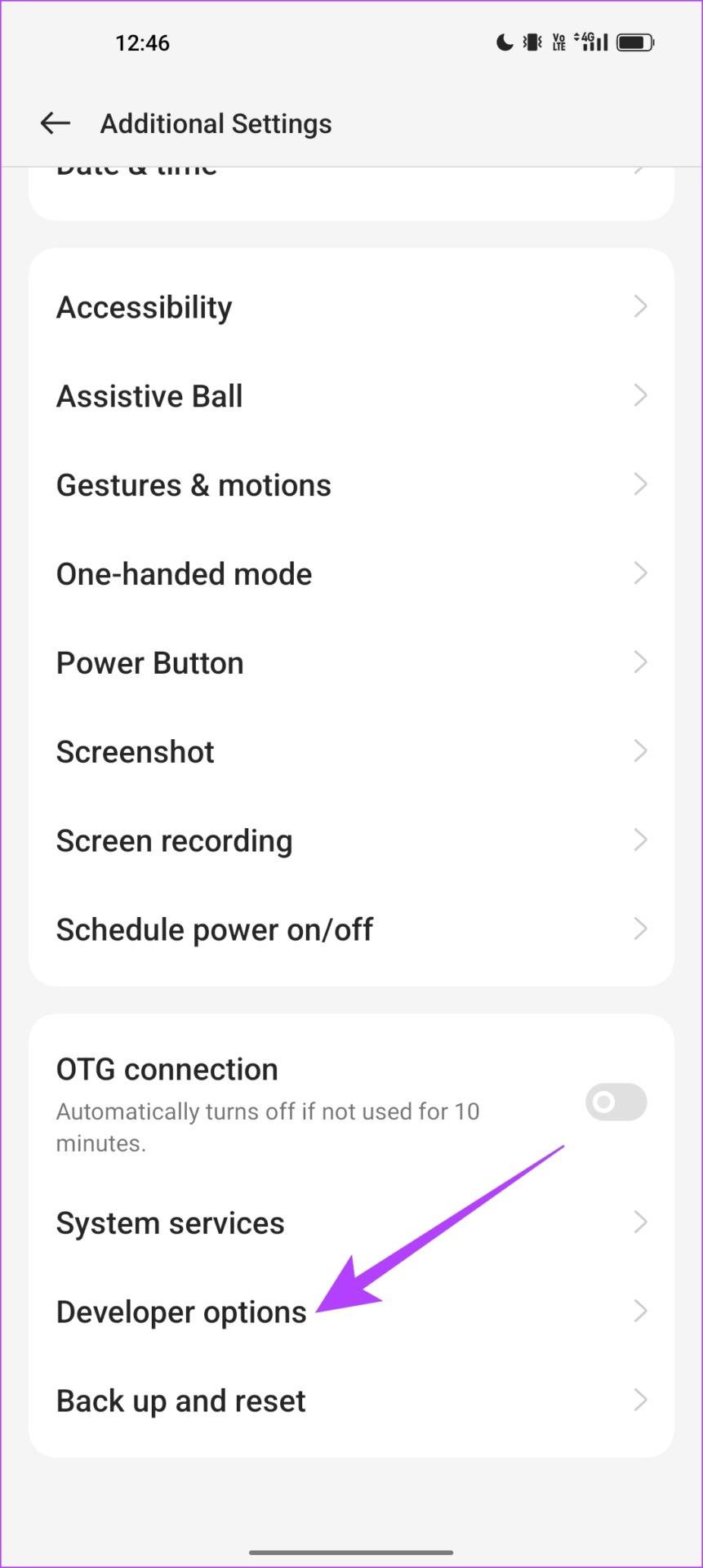
Étape 6 : Faites défiler vers le bas pour rechercher et activer la bascule « Afficher le taux de rafraîchissement ». Il sera présent sous les paramètres d’affichage.
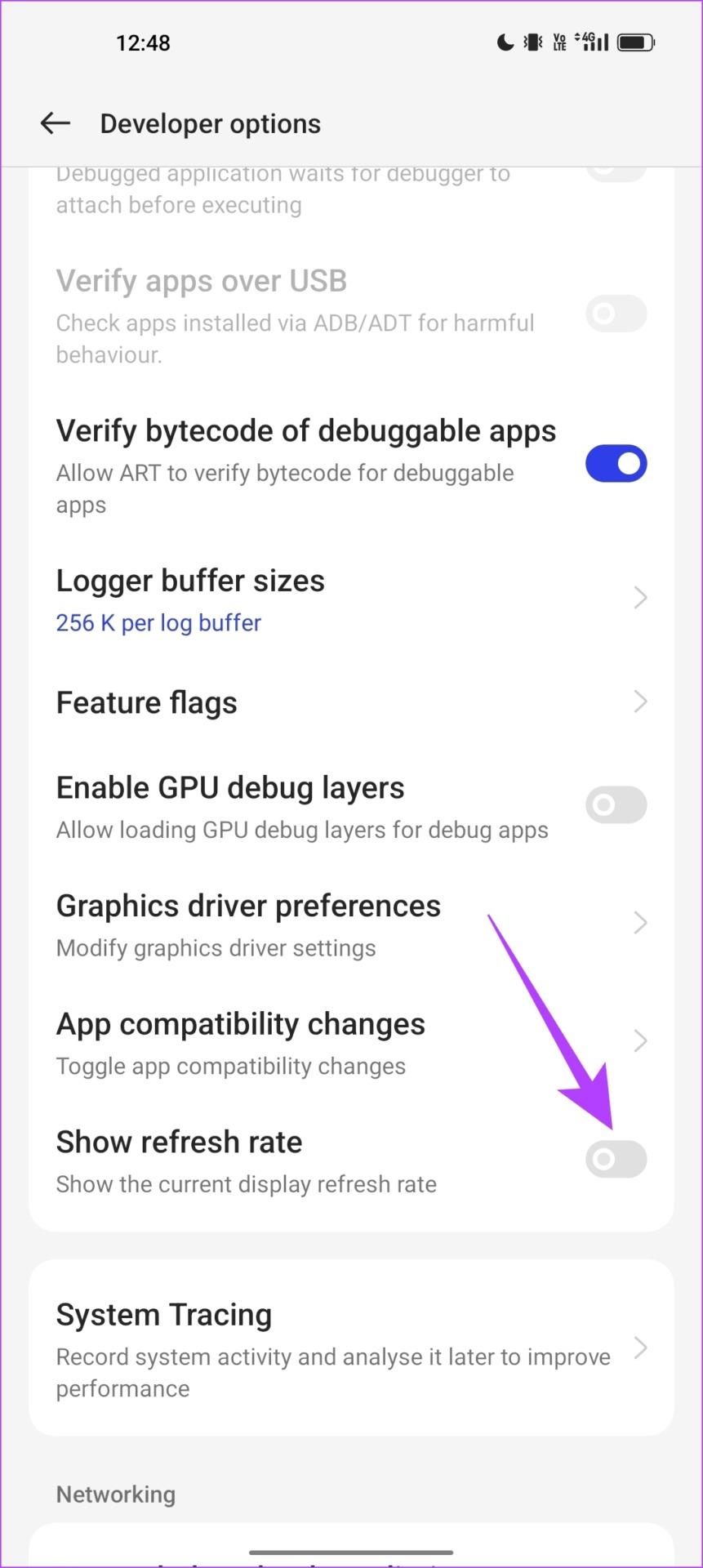
Vous verrez maintenant la valeur du taux de rafraîchissement dans le coin supérieur gauche de votre écran.
Jetez un œil aux deux images ci-dessous – la première capture d’écran a été prise lorsque nous naviguions sur notre écran d’accueil, elle indiquait 120 Hz, ce que nous avons choisi.
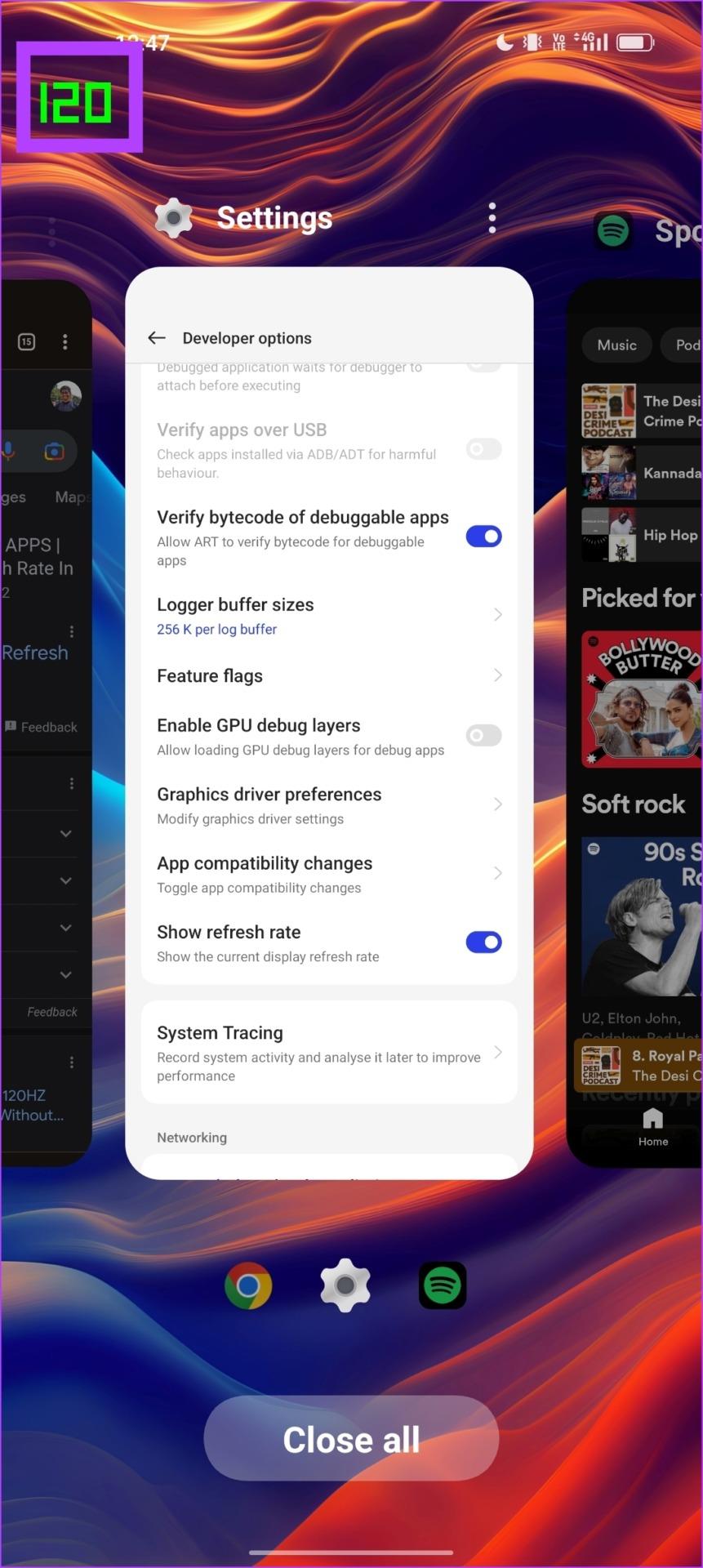
Puisque nous avons observé que l'application YouTube fonctionnait lentement, nous avons vérifié le taux de rafraîchissement de l'application. Il s'avère que ce que nous soupçonnions était vrai : l'application YouTube fonctionnait à 60 Hz.
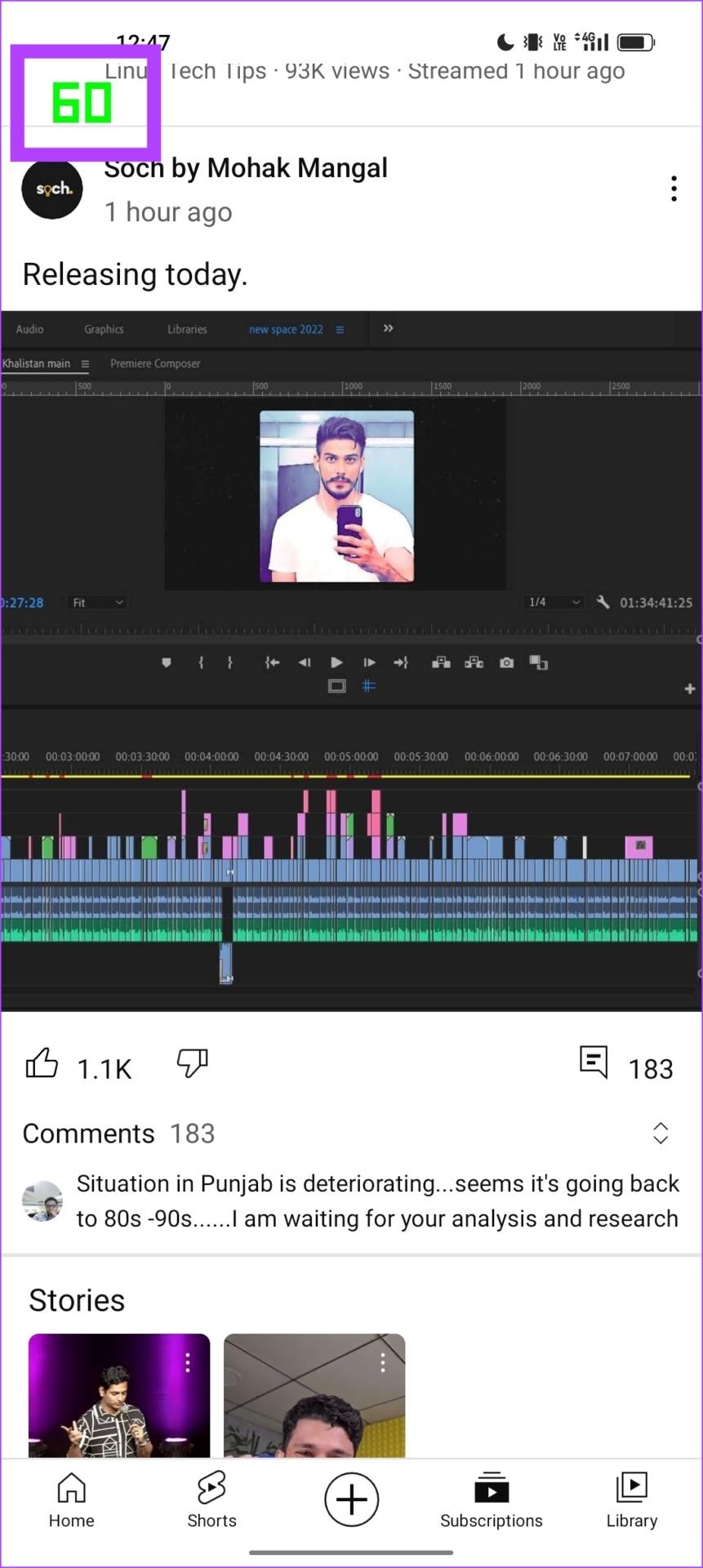
Heureusement, dans notre cas, il s’agissait parfois uniquement de l’application YouTube et de Snapchat. Cependant, cela peut être frustrant si vous êtes confronté à ce problème avec davantage d'applications. Étant donné que vous payez un supplément pour un téléphone doté d'un affichage à taux de rafraîchissement élevé, vous souhaiterez résoudre le problème dès que possible. Venons-en à cela maintenant.
SetEdit est une application d'édition de base de données pour votre appareil Android. Il permet de modifier quelques configurations en éditant leurs valeurs. Par conséquent, vous pouvez ajuster les valeurs du taux de rafraîchissement de l'affichage afin que les applications s'exécutent au taux de rafraîchissement maximum. Cela fonctionne sans racine ni tout autre processus apparemment complexe.
Remarque : Cela implique de modifier quelques paramètres de votre appareil que vous ne pourriez autrement pas utiliser dans l'application Paramètres. Procédez avec prudence et à vos propres risques. Nous vous conseillons de faire une sauvegarde complète de votre appareil avant de continuer.
Étape 1 : Téléchargez l'application SetEdit depuis le Play Store.
Lisez les avertissements et les mises en garde mentionnés par le développeur de l'application. Ni le développeur de l'application ni nous ne garantissons la sécurité de votre appareil.
Télécharger l'application SetEdit
Étape 2 : Accordez les autorisations nécessaires et ignorez tout message d'erreur concernant l'incompatibilité de l'application.
Étape 3 : Sur l'écran principal de l'application, appuyez sur « Ajouter un nouveau paramètre ».
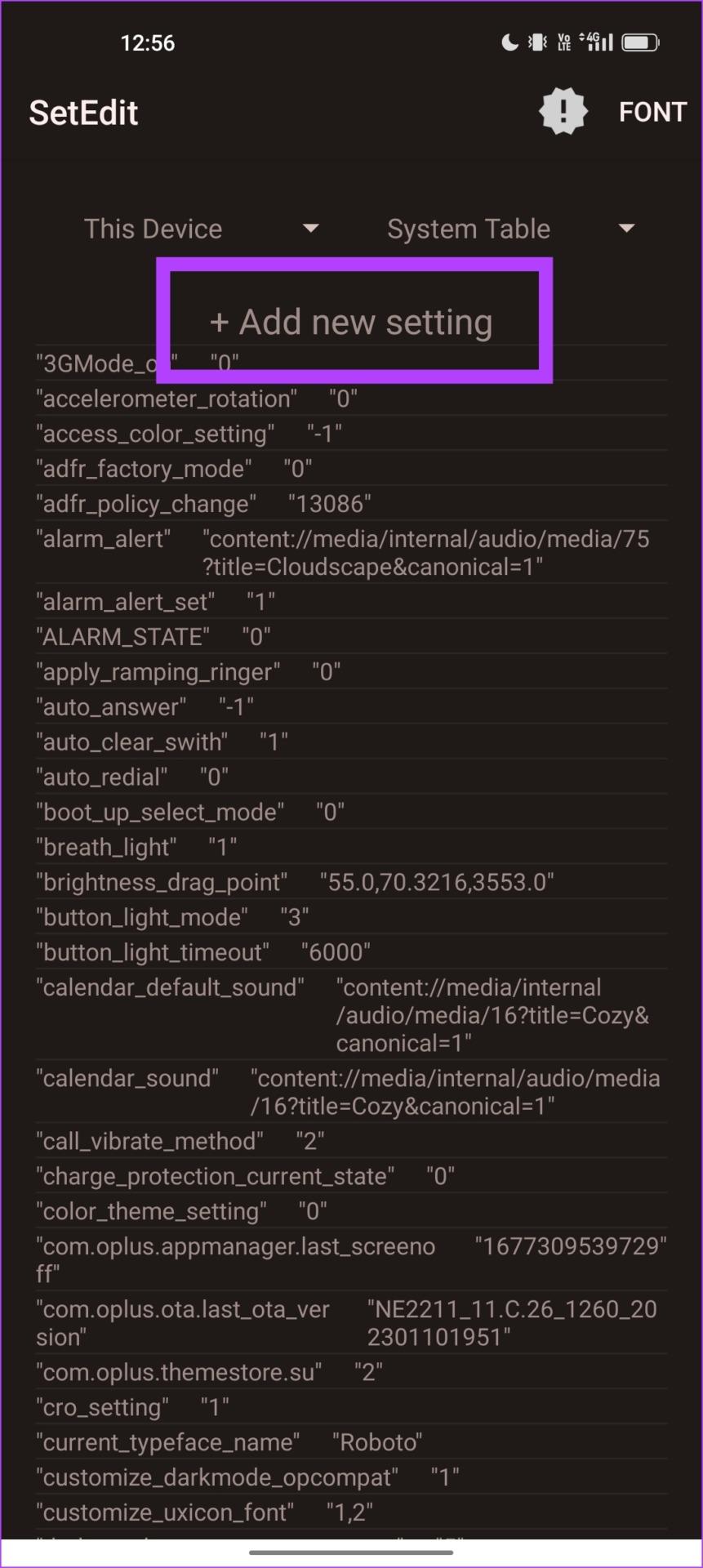
Étape 4 : Saisissez le texte ci-dessous dans le champ :
Peak_refresh_rate
Étape 5 : Appuyez sur Enregistrer les modifications.
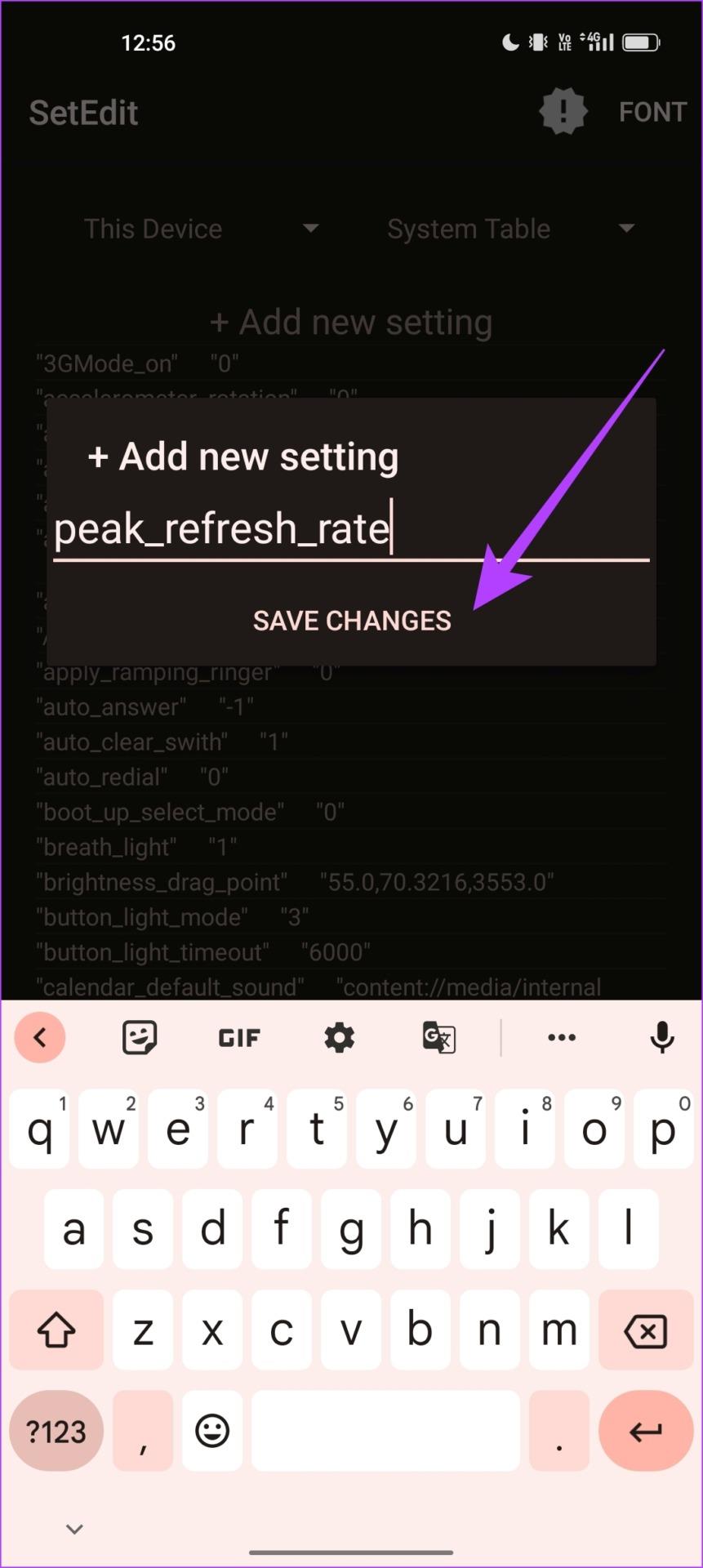
Étape 6 : Maintenant, ajoutez la valeur dans la boîte contextuelle Modifier les paramètres. Supprimez le texte « SETTING_VALUE » et saisissez « 1 ».
Étape 7 : Appuyez sur Enregistrer les modifications.
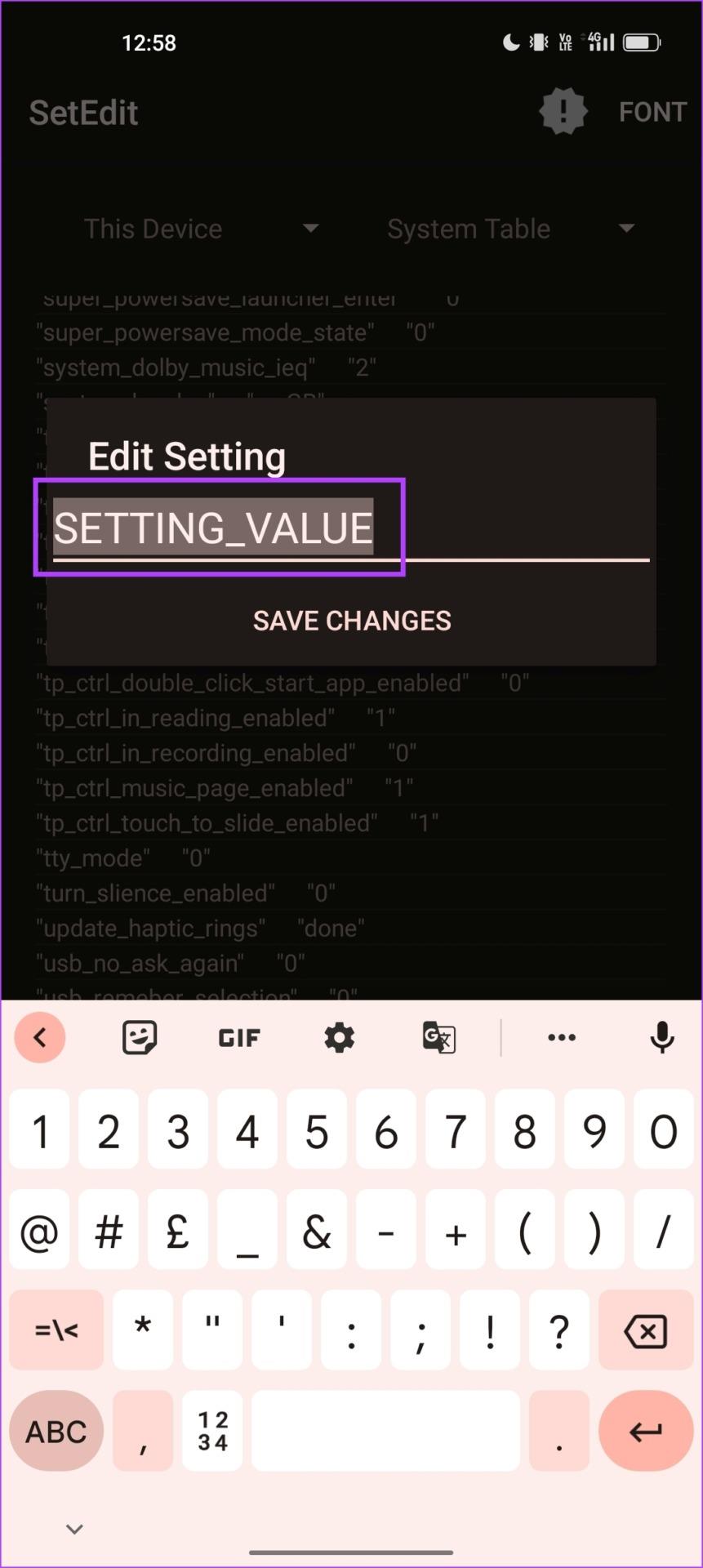
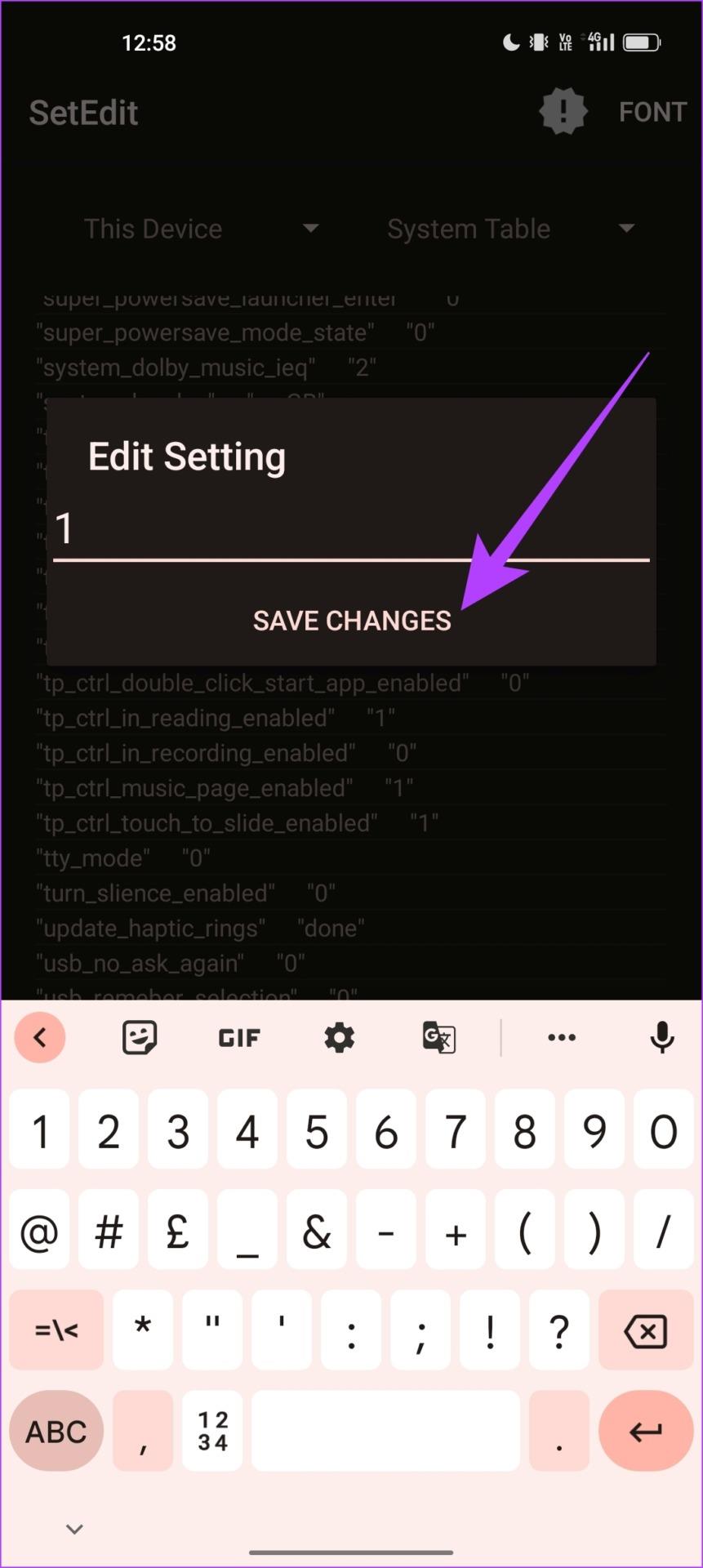
Étape 8 : répétez la même procédure (en commençant par l'étape trois) pour ajouter deux paramètres supplémentaires avec des valeurs égales à « 1 ».
user_refresh_rate min_refresh_rate
Étape 9 : Une fois les étapes ci-dessus terminées, toutes les applications doivent fonctionner à 120 Hz.
Nous recommandons cette méthode car elle a fonctionné dans notre cas. Jetez un œil à la capture d'écran ci-dessous où notre application YouTube est opérationnelle avec succès à un taux de rafraîchissement de 120 Hz.
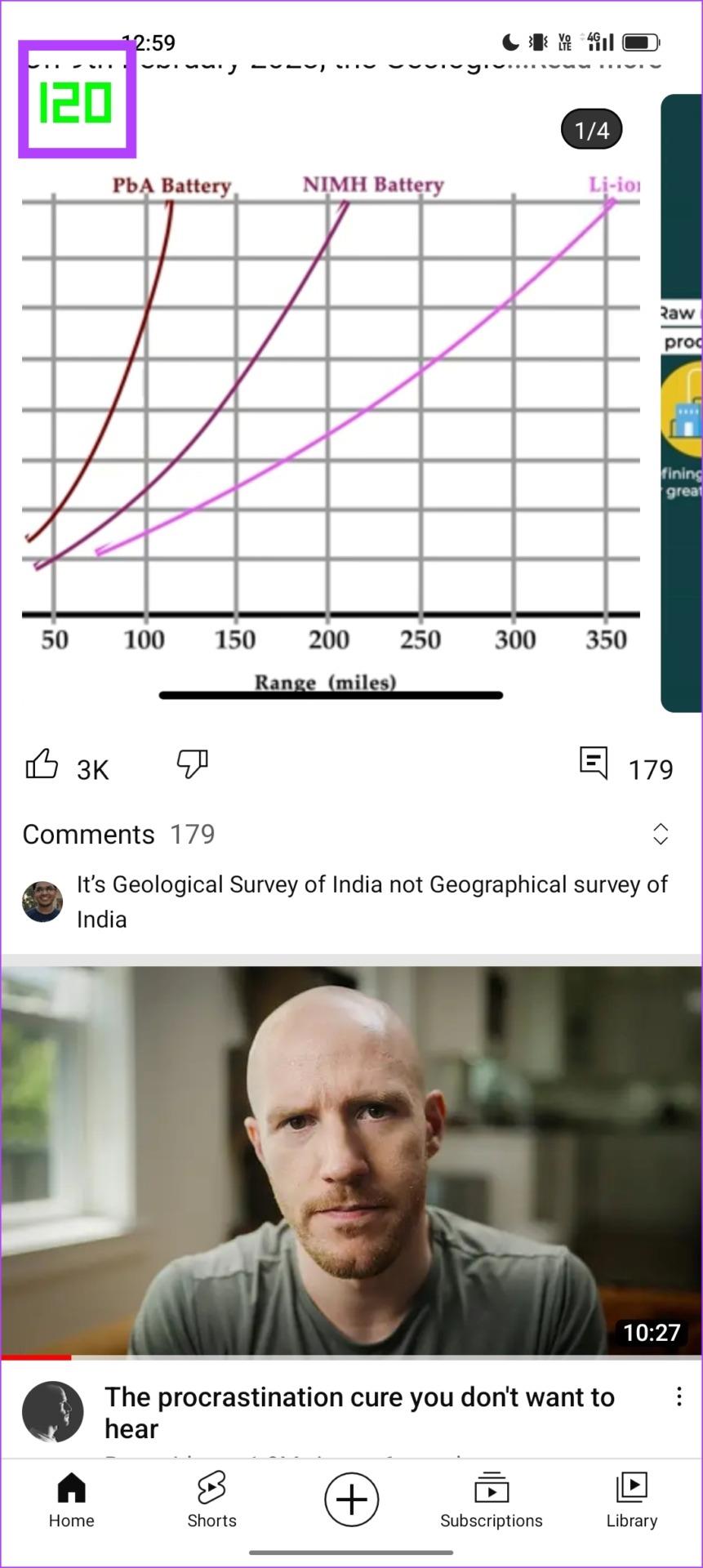
C'est tout ce que vous devez savoir pour forcer un taux de rafraîchissement élevé sur toutes les applications de votre appareil Android. Cependant, si vous avez d'autres questions à ce sujet, consultez notre section FAQ ci-dessous.
1. Mon appareil ne prend pas en charge un taux de rafraîchissement élevé de 90 Hz ou 120 Hz. Y a-t-il un moyen de l'ajouter ?
Non. Puisqu’il s’agit d’une fonctionnalité matérielle, vous ne pouvez pas ajouter un affichage à taux de rafraîchissement élevé via vos propres modifications.
2. Un taux de rafraîchissement élevé épuise-t-il la batterie ?
Oui, un taux de rafraîchissement élevé draine légèrement plus la batterie que l’utilisation du taux de rafraîchissement standard de 60 Hz.
3. Pouvez-vous augmenter le taux de rafraîchissement de votre téléphone ?
Non, vous ne pouvez pas augmenter le taux de rafraîchissement de votre téléphone au-delà de la limite maximale.
Nous espérons que cet article vous a aidé à restaurer un taux de rafraîchissement élevé sur toutes les applications de votre téléphone. Bien que cette fonctionnalité date de quelques années, nous pensons que les développeurs d’applications n’ont pas encore pleinement profité du taux de rafraîchissement élevé.
Nous voyons constamment quelques applications tomber à 60 Hz même lorsque 90/120 Hz est activé. L'adaptation peut nécessiter encore plus de temps, mais nous souhaitons que de tels problèmes soient résolus rapidement.
Les stories Facebook peuvent être très amusantes à réaliser. Voici comment vous pouvez créer une story sur votre appareil Android et votre ordinateur.
Découvrez comment désactiver les vidéos en lecture automatique ennuyeuses dans Google Chrome et Mozilla Firefox grâce à ce tutoriel.
Résoudre un problème où la Samsung Galaxy Tab A est bloquée sur un écran noir et ne s
Un tutoriel montrant deux solutions pour empêcher définitivement les applications de démarrer au démarrage de votre appareil Android.
Ce tutoriel vous montre comment transférer un message texte depuis un appareil Android en utilisant l
Comment activer ou désactiver les fonctionnalités de vérification orthographique dans le système d
Vous vous demandez si vous pouvez utiliser ce chargeur provenant d’un autre appareil avec votre téléphone ou votre tablette ? Cet article informatif a quelques réponses pour vous.
Lorsque Samsung a dévoilé sa nouvelle gamme de tablettes phares, il y avait beaucoup à attendre. Non seulement les Galaxy Tab S9 et S9+ apportent des améliorations attendues par rapport à la série Tab S8, mais Samsung a également introduit la Galaxy Tab S9 Ultra.
Aimez-vous lire des eBooks sur les tablettes Amazon Kindle Fire ? Découvrez comment ajouter des notes et surligner du texte dans un livre sur Kindle Fire.
Vous souhaitez organiser le système de signets de votre tablette Amazon Fire ? Lisez cet article pour apprendre à ajouter, supprimer et éditer des signets dès maintenant !






